В теории эмулятор Нокс Апп Плеер должен работать плавно и стабильно даже на слабых компьютерах в связи с низкими системными требованиями. Но на деле мобильные приложения и игры частенько подглючивают. Если такое происходит часто, то начинает сильно напрягать. Поэтому сегодня мы поговорим о том, как ускорить работу Nox App Player. Давайте со всем разберемся.
Руководство
Как показывает практика, Нокс, как и другие программы, «лагает» из-за недостатка системных ресурсов компьютера. Большинство пользователей не изучают требования приложения до установки, отсюда и несостыковки.
На официальном сайте проекта есть информация об «аппетите» эмулятора:
- Операционная система – от Win 7 до Win 10.
- Оперативная память – не менее 2 ГБ.
- Свободного места на диске – от 3 ГБ.
- Центральный процессор – AMD или Intel с тактовой частотой 2 ГГц.
- Видеоадаптер – любая модель с объемом памяти в 1 ГБ и поддержкой OpenGL 2.0.
- Стабильное интернет-подключение.
- Наличие прав администратора на ПК.
Учтите, что озвученные выше требования показывают «аппетиты» только эмулятора, а запуск приложений на нем потребует дополнительных ресурсов. Если с этим пока все понятно, давайте поговорим о том, как за счет настроек производительности Nox App Player можно ускорить его работу.
Ручная оптимизация
Разработчики эмулятора добавили несколько настраиваемых параметров, влияющих на производительность его работы. Для получения доступа к ним достаточно запустить Нокс у себя на компьютере или ноутбуке и щелкнуть мышкой по отмеченному значку:
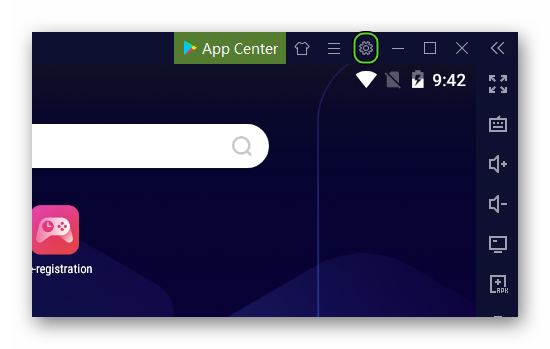
В разделе «Настройки производительности» нас интересуют следующие параметры:
- Настройки отображения – выберите один из предустановленных режимов работы приложения (качество «Низкое», «Среднее» или «Высокое»). При желании можно самостоятельно настроить объем ОЗУ и количество задействованных ядер процессора.
- Режим рендеринга – активация алгоритмов совместимости с большинством приложений или скоростной режим прорисовки графики.
- Настройки разрешения – регулировка размера окна за счет выбора планшета или смартфона в качестве эмулируемого устройства. Ниже также выбирается разрешения дисплея: 1920х1080, 1440х900, 1280х720 или 960х540.
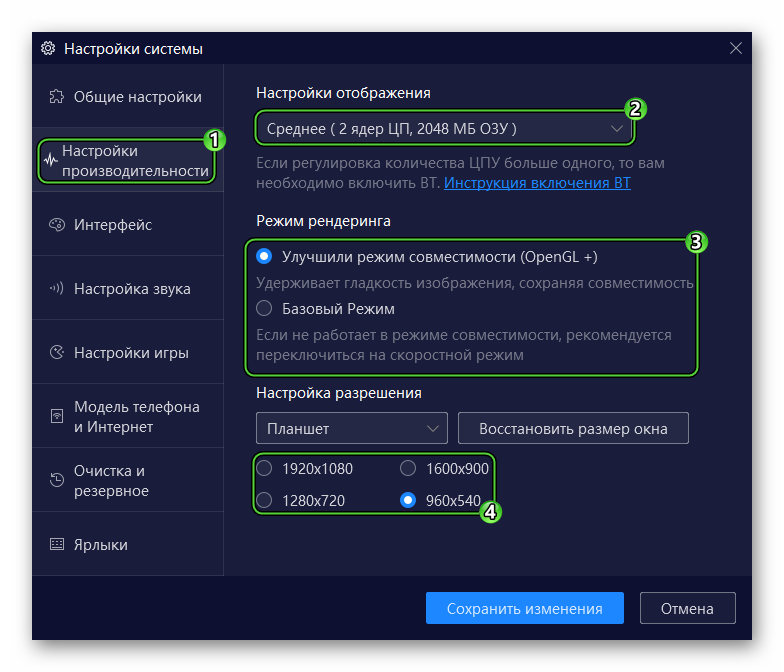
Рекомендуем установить меньшее разрешение, а также выделите под нужды системы в два раза меньше ресурсов, чем есть на компьютере. Это нужно, чтобы операционная система ПК работала в штатном режиме, как и протекающие процессы и активные службы не испытывали недостаток памяти и вычислительной мощности.
За счет сниженных графических настроек автоматически повысится производительность эмулятора и игровых приложений. Однако это временное решение. Рекомендуем заняться модернизацией компьютера.
Итоги
Теперь вы знаете, что делать, если лагает Нокс Плеер. Как правило, такая проблема связана с недостатком системных ресурсов. Разработчики на официальном сайте проекта публиковали требования к ПК для комфортной работы, однако большинство пользователей не изучают эту информацию.
Отсюда лаги и баги системы, так как оперативной памяти и вычислительной мощности ЦП не хватает на операционную систему и эмуляцию ОС. Поэтому перейдите в настройки Нокса и снизьте объем потребляемых ресурсов. Так графика в приложениях станет проще, однако производительность работы системы увеличится.








